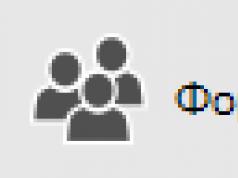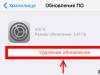Въпреки популярността и развитието на GTA V, все още има много грешки в него. Една от тези грешки е неуспешна връзка: „Не може да се установи връзка със сървърите на Rockstar. Необходима е интернет връзка, за да активирате GTA V." Най-интересното е, че можете да влезете в Social Club, но след това получавате грешка в мрежата. Прозорецът с бъга просто виси на монитора и нищо не може да се направи. На официалния форум на Rockstar не са се появили текущи решения от разработчиците.
Причини за неуспешна връзка
По неизвестни причини компютърът или игровата конзола са блокирани по отношение на сървърите на Rockstar. Освен това проблемът може да се крие в блокиране на достъпа до интернет от програма на трета страна, инсталирана на компютъра - това може да са вируси или антивируси. Сървърите на GTA 5 може да откажат достъп поради несъответствие с мрежовите портове/протоколи, необходими за оторизация. Техническата работа на Rockstar също не трябва да се отхвърля.
Грешка в GTA 5 – Не може да се свърже със сървърите на Rockstar
Отстраняване на проблема
Избрахме най-правилните решения, към които първо трябва да прибегнете, за да разрешите грешката. Проверете ги всички един по един, на някакъв етап грешката трябва да бъде коригирана.
Софтуер
Софтуерът на трети страни, инсталиран на компютър, често блокира достъпа до мрежата. Започнете да деактивирате програми, които не са необходими за игра на GTA V. Първо изключете антивирусната си програма. За да опростите процеса, отидете на MSConfig чрез „Старт“ - въведете тези имена в търсачката. В него отидете на „Услуги“ и поставете отметка в квадратчето до „Не показвайте услугите на Microsoft“. Сега остава само да деактивирате целия софтуер, като използвате съответния бутон. Не забравяйте да рестартирате компютъра си. Такова чисто зареждане ще ви позволи да проверите дали има блокиране от страна на левите процеси.
Ако това ви помага, стартирайте цялостно сканиране за вируси на Windows (използвайте AdwCleaner, Malwarebytes). Деактивирайте ненужните програми и услуги при стартиране. Проверете планировчика на задачи.
DNS сървър
Опитваме се да преминем към публични сървъри от Google. Първо в контролния панел активирайте сортиране по категория. Когато говорим за интернет, щракнете върху „Преглед на състоянието на мрежата и задачите“. Следващата стъпка е елементът „Промяна на настройките на адаптера“. Изберете рутера, към който сте свързани (вашият интернет). Трябва да промените параметъра в неговите свойства „Интернет протокол версия 4 (TCP/IPv4)“. Щракнете отново върху свойства. Въведете всичко точно както е показано на екранната снимка по-долу. Едва след рестартиране на компютъра промените ще влязат в сила.

Нет
Променете достъпа си до мрежата. Като алтернатива вземете вашия смартфон и се свържете с интернет чрез него. Трябва да се регистрирате само веднъж на сървърите на Rockstar. Всички следващи стартирания на GTA 5 ще се извършват както обикновено от рутера/кабела. Опитайте да изключите мрежовия кабел от рутера и да го включите директно в компютъра. Опитните потребители могат да използват програмата Kerio дистанционно управление. Отворете менюто, в опцията „Трафик“ задайте „Инспектор на протоколи“ на „Няма“ във всички правила.
Между другото, прочетете и тази статия: OpenCL.dll липсва - каква е тази грешка и как да я поправя
дата
Някои потребители са разрешили комуникационната грешка на Rockstar, като са променили датата на компютъра. Понякога просто трябва да зададете правилната дата, час, часова зона. Ако това не помогне, върнете се към предишната дата на текущата година. Като цяло си струва да промените тези настройки.

Инженерни работи
Rockstar много често изключва играчите по време на планирана поддръжка. При сегашните обстоятелства просто трябва да изчакате. Не забравяйте да попитате техническата поддръжка, когато свършат.
Заключение
Горните методи си струва първо да се проверят. Ако грешката „Не може да се свърже със сървърите на Rockstar“ остане, тогава трябва да пишете на техническата поддръжка, като посочите всичко, което сте се опитали да направите. Ако те също не помогнат, опитайте да преинсталирате Windows, за предпочитане надстройте до десет, променете битовата дълбочина. Ако имате коментари или свои собствени методи, пишете за тях в коментарите.
Помощ, моля, не мога да вляза онлайн, пробвах от различни компютри и интернет доставчици, първо пишеше, че „Последното ви записване не може да бъде заредено от облачните сървъри на RockStar“ сега не пише нищо и не влезте изобщо в GTA ONLINE и играя сюжетната игра без проблеми! Видеоклип https://youtu.be/3mmwLLC3Mzg
Аватар
batman04101992 17 април 2015 г. 23:30 ч.
Не мога да вляза в GTA Online PC, но играя GTA5 без никакви проблеми, остава в изгледа на небето.
DxDiag.txt (30 KB)
Аватар
Даниел Н. 29 април 2015 г. 12:14 ч
Здравей batman04101992,
Благодарим ви, че се свързахте с поддръжката на Rockstar.
Моля, уверете се, че нямате динамичен IP.
Следните портове е полезно да имате отворени за онлайн игри:
TCP портове: 80, 443
UDP портове: 6672, 61455, 61457, 61456 и 61458
Ако имате нужда от помощ при отварянето на тези портове, моля, вижте следния уебсайт за повече подробности (трябва да знаете марката и модела на вашия рутер, тъй като инструкциите на сайта са базирани на конкретни рутери)
В диспечера на задачите изключете всички процеси, които използват интернет връзка (интернет браузър, java, skype и др.). Деактивирайте антивирусната защита и защитата в реално време на Microsoft Security Essentials.
Ето още няколко съвета, които са помогнали на много играчи да подобрят връзките си:
Уверете се, че вашият фърмуер на рутера е най-новата версия (много важно).
Изключете вашия рутер за 10 минути и го включете отново. Някои по-стари рутери изпитват влошаване на производителността с течение на времето и трябва да бъдат рестартирани точно като компютър.
Деактивирайте вашата защитна стена или друго мрежово филтриране за играта.
Активирайте UPnP (Universal Plug and Play) на вашия рутер.
Ако не се притеснявате за сигурността, активирайте DMZ (демилитаризирана зона) на вашия рутер за адреса на вашия компютър. Това изключва всички функции на защитната стена на вашия рутер за този конкретен компютър.
На Ваше разположение,
Данил
Поддръжка на Rockstar
Искаме да следвате тези стъпки, за да разрешите проблема, пред който сте изправени.
Моля, уверете се, че сте администратор на компютъра, на който искате да стартирате играта.
-Уверете се, че USB устройството не е свързано към вашия компютър. Може да бъде (но не само): контролер, джойстик и др.
-Актуализирайте вашето видео и устройство за аудио (Свържете се с производителя)
-Отменете всички приложения
Силно ви съветваме да изключите всички приложения, когато графичните програми са стартирани. Много приложения могат да причинят грешки като: обща системна грешка, цвят на изображението, загуба на звук или музика и др. Ако изключите тези приложения по-рано, няма да имате проблем при рестартиране. Приложенията включват: Операционна система, помощни програми Norton, помощни програми за интернет чат, антивирусна програма, отметка на началния екран, защитник на Windows може да причини проблеми.
1. Щракнете върху прекия път на Windows от лявата страна на екрана
2. Щракнете върху Търсене
3. Въведете msconfig и натиснете Enter
4. Щракнете върху Продължи, ако Windows поиска вашето разрешение
5. В раздела Общи изберете Стартиране
6. Премахнете отметката от Изтеглянията
7. Щракнете върху потвърждаване и след това върху OK и рестартирайте системата, когато е необходимо
Рестартирайте актуализацията на Direx X
Възможно е версията на Direct X на вашия компютър да среща грешки с играта, която се опитвате да играете. Ако случаят е такъв, препоръчваме да преинсталирате най-новата версия на Direct X, която можете да намерите тук
Деактивирайте SLI/CrossFireX
Много игри не поддържат SLI или CrossFireX, особено видеокарти Nvidia или ATI. Препоръчително е да деактивирате SLI/CrossFireX, ако използвате две или повече видеокарти в един компютър, когато срещнете проблеми. Моля, вижте уебсайта на производителя за повече подробности как да активирате/деактивирате тази функция.
Звук от долно ускорение
1. Натиснете Windows+R, за да преминете към Run
2. Наберете контролния панел и Enter
3. Отидете на Хардуерно устройство и след това на Звук
4. Изберете вашето аудио устройство по подразбиране
5. Щракнете върху Свойства
6. Изберете напреднали
7. Задайте формат по подразбиране на 44.1khz 16bit.
8. Щракнете върху Приложи и след това върху OK, за да инсталирате
9. Щракнете върху OK и затворете Display Properties
10. Рестартирайте Windows
Проверка на целостта на кеша на играта (Ако имате Steam версия на играта)
1. Щракнете с десния бутон върху играта, която сте избрали в дневника на играта в Steam
2. Насочете се към Локални файлове
3. Щракнете върху „Проверка на целостта на кеша“
Преинсталирайте играта отново
Има вероятност някои файлове да бъдат повредени по време на инсталационния процес. Опитайте да деинсталирате напълно играта и да я инсталирате отново в зависимост от повредата или бързите инсталации.
Ако никое от горните отстраняване на неизправности не разреши проблема, моля, свържете се с нас за по-нататъшно отстраняване на неизправности с актуализирани DXDiag и MSInfo.
Най-добри пожелания,
Данил
Помощно бюро на Rockstar
Аватар
batman04101992 05 май 2015 19:06
не помогна, може ли това да е въпрос на спестяване на вашия сървър, можете ли да проверите?
Преинсталирайте Microsoft .NET Framework 3.5, като използвате това ръководство:
Уверете се, че Framework .NET 3.5 е напълно деактивиран. След това щракнете върху OK и рестартирайте компютъра си. Сега активирайте напълно .NET Framework 3.5.
Преинсталирайте Microsoft Visual C++ 2008 SP1. Можете да се обърнете към тази статия:
Преинсталирайте DirectX. Можете да се обърнете към тази статия:
Деинсталирайте играта и приложението Social Club.
Инсталирайте CCleaner и стартирайте сканиране.
Преинсталирайте играта и Social Club. Преди да започнете играта, актуализирайте приложението ръчно.
По-долу има връзка към най-новата версия на Social Club:
Ако нито една от тези стъпки не реши проблема, моля, преинсталирайте играта.
На Ваше разположение,
Данил
Поддръжка на Rockstar
Аватар
batman04101992 06 май 2015 17:28
Направих всичко, не помогна, опитах се да вляза от друг компютър. Същото! Ден преди този проблем се появи грешка: „Последното ви записване не можа да бъде заредено от облачните сървъри на ROCKSTAR.“
Благодаря ви за чакането и търпението.
За да разберем източника на проблема, можете ли да опитате да влезете в режима на онлайн игра с вашия акаунт от друг компютър.
На Ваше разположение,
Данил
Поддръжка на Rockstar
Моля, предоставете ни името на Social Club, за да можем да разрешим проблема вместо вас.
Благодаря Ви за съдействието.
На Ваше разположение,
Данил
Помощно бюро на Rockstar
Аватар
И какво има там?
Аватар
batman04101992 понеделник в 00:25ч
Защо отнема толкова време, искам да играя!
Аватар
Даниел Н. Вчера в 17:15ч
Здравей batman04101992,
Проверихме вашите данни и искаме да ви информираме, че тъй като имате Steam версията на играта, всичките ви запазени файлове се съхраняват на облачни сървъри на Steam, до които ние нямаме достъп. Моля, свържете се с поддръжката на Steam, за да възстановите тези файлове.
На Ваше разположение,
Данил
Поддръжка на Rockstar.
Аватар
batman04101992 Вчера в 22:51ч
парата не може да помогне
Аватар
Даниел Н. Днес в 13:59ч
Здравей batman04101992,
Моля, свържете се с поддръжката на Steam, за да възстановите файловете на облачния сървър, тъй като тази услуга е собственост на Steam. След възстановяване проблемът ви ще бъде разрешен.
На Ваше разположение,
Данил
Поддръжка на Rockstar.
Всяка голяма игра не е имунизирана от дребни проблеми, които съпътстват нейното пускане на определена платформа. Особено когато става въпрос за настолен компютър. S също има своите проблеми и тук решихме да съберем няколко от тях и да ви посъветваме как да се справите с тях.
![]()
GTA 5 не се инсталира или стартира поради неправилни букви в потребителското име на Windows
Ако във вашето потребителско име Windowsизползва странни букви или не е базиран на латинската азбука, може да имате проблеми при стартиране или инсталиране GTA 5. Най-малкото може да се появи грешка „Услугата за актуализиране на Rockstar не е налична (код 1)“. Как да се справим с него?
Рок звездазнае за него и най-вероятно вече работи върху корекция, но докато тя го пусне, можете да опитате следното: създайте нов потребител Windowsс администраторски права и превключете към него, след което играта трябва да започне. Преименуването на съществуващ потребител няма да направи нищо. .
Различни грешки, свързани със стартовия панел на Rockstar Social Club
С стартер Социален клуб RockstarИма няколко грешки, които се появяват, когато се опитате да стартирате играта. Нещо като: „Social Club не успя да се инициализира“или „Social Club не успя да се зареди поради непълна инсталация. Моля, излезте от играта и инсталирайте отново най-новата версия на Social Club”и така нататък. Всичко това се дължи на някои проблеми със сървърите, както и на неправилно конфигуриран стартер и Рок звездаЗасега препоръчвам само преинсталиране. В същото време се уверете, че GTA 5не работи във фонов режим.
Ако това не помогне, ето пълен списък с препоръчителни действия. Сред тях: изчистване на кеша в Пара, бягай GTA 5от името на администратора, деактивирайте антивирусната програма и актуализирайте Direct X/Visual C++, уверете се, че Социален клубинсталиран в правилната директория (Program Files\Rockstar Games\Social Club).
Получените автомобили се губят в GTA Online при превключване от PS3 или Xbox 360 към компютър
Ако сте прехвърлили стария си акаунт GTA онлайнс една от старите конзоли, но не сте играли на нея от декември 2013 г., може да срещнете този проблем. Единственият изход е да стартирате играта на старата си конзола и да се уверите, че е запазила всичките ви постижения, след което можете да преминете към настолен компютър.
GTA 5 не се инсталира поради липса на Windows Media Player
Това е просто, ако тази програма не се инсталира, ще получите грешка „Не може да се открие Windows Media Player на вашата система“. Просто инсталирайте Windows Media Playerи ще бъдете щастливи.
GTA 5 не работи на лаптопи
За някои потребители не работи нито един играч, нито мултиплейър GTA 5през Паракогато играете на лаптоп. Има изход от тази ситуация.
Отворете диспечера на устройствата, отворете видео адаптерите и деактивирайте Nvidiaвидеокарта, така че вградената карта от Intel. След стартиране бързо включете видеокартата Nvidia. След това играта ще започне. Изглежда, че играта има проблеми със съвместимостта с мобилни видео карти от Nvidia.
Nvidiaпуснаха нови драйвери за пускането на играта, можете също да ги проверите.
Стартиране на Social Club офлайн
Понякога след стартиране на играта Пара, Социален клубстартира в офлайн режим и иска интернет връзка - няма да можете да стартирате играта по този начин. Трябва да премахнете от папката Моите документи всичко свързано с GTA 5и изчистете кеша Пара. След това играта ще започне. (благодаря на Gecko за съвета)
Как да добавите своя собствена музика към GTA 5
Ако искате да слушате музиката си вместо наличните радиостанции, тогава ето начин за вас: отидете на Документи\Rockstar Games\GTA V\Потребителска музика, хвърляме музиката си там. След това в аудио настройките извършваме пълно сканиране на наличната музика (както на екранната снимка). Това е всичко. В играта изберете „Self Radio“ от списъка с радиостанции.
Как да подобрим производителността/FPS в GTA 5
Това е един от вариантите и не е подходящ за всеки, опитайте го.
Отидете на \Steam\steamapps\common\ Grand Theft Auto V и създайте нов текстов документ там. Преименувайте го на commandline.txt. Поставете следните команди в него:
- -цял екран
- - височина 1080
- -ширина 1920г
- -DX11
- -noInGameDOF безопасен режим
- -SSAO 0
- -anisotropicQualityLevel 0
- -cityDensity 0
- -FXAA 0
- -качество на тревата 0
- -lodScale 0.0
- -particleQuality 0
- -pedLodBias 0.0
- -postFX 0
- -reflectionQuality 0
- -shaderQuality 0
- -Теселация 0
- -textureQuality 0
- -vehicleLodBias 0
- - качество на водата 0
- -noquattransform
- - Без граници
- -frameLimit 0
- -multiSample 1
- -particleShadows 0
В същото време височината и ширината са разделителната способност в играта, заменете вашата. След това отиваме в папката Моите документи > Rockstar Games > GTA V, намерете файла settings.xml и щракнете върху редактиране. Добавяме следните опции:
- ShadowQuality - 0
- Качество на отражението - 0
- Shadow_ParticleShadows - невярно
- Shadow_Distance - 0
- Shadow_SplitZStart - 0
- Shadow_SplitZEnd - 0
- Shadow_aircraftExpWeight - 0
- Reflection_MipBlur - невярно
- Lighting_FogVolumes - невярно
Всичко това ще настрои играта на минимални настройки, след което производителността трябва да се подобри. Освен това, ако имате видеокарта от Nvidia, трябва да инсталирате нови драйвери, които компанията пусна специално за изхода GTA 5на компютър.
Вариант и ако имаш видеокарта от Nvidia:
- Отидете във вашия профил на GTA 5 Nvidia Inspector и деактивирайте V-Sync там;
- Също така деактивирайте тройното буфериране;
- Деактивирайте вертикалната синхронизация в играта.
Ако имате видеокарта от AMD, направете същото в AMD Catalyst Center.
Опитайте също да зададете максимален приоритет на процеса GTA 5в диспечера на задачите.
Грешка „GTA5.exe спря да работи“
Има две възможности. Първо:
- Намерете файла error.log в Steamapps;
- Отворете грешката „Приложението причини модул за нарушение на достъпа в xxxx.dll“;
- Запомнете името на DLL файла;
- Изтеглете DLL Fixer от dll-files.com;
- Стартирайте сканиране и поправете грешки;
- В Install DLL въведете името на вашия DLL файл;
- Рестартирайте вашия компютър.
Втори вариант:
- В командния ред въведете msconfig;
- Изберете раздела Boot, настройки;
- Поставете отметка в квадратчето до броя на процесорите, въведете 12;
- Запазете настройките, рестартирайте компютъра.
Статията ще бъде актуализирана.
Живеем в Yandex.Zene, опитвам. Има канал в Telegram. Абонирайте се, ще ни е приятно и ще ви е удобно 👍 Мяу!Когато стартирате GTA 5 на компютър отново, а някои само за първи път, може да срещнете грешка в стартовия панел на Social Club. Веднага е необходимо да се изясни, че без Social Club няма да можете да стартирате GTA 5, така че ако искате да играете, ще трябва да се справите с проблема.
И така, на вашия екран можете да видите следните примери за грешки:
„Грешка при инициализация на Social Club“
Има и грешки, които дават някои съвети:
„Social Club не успя да се зареди поради непълна инсталация. Моля, напуснете играта и преинсталирайте най-новата версия на Social Club"
Така че обикновено този проблем се основава на това, че последната инсталация на Social Club е неправилна. Това може да се излекува съответно чрез правилно преинсталиране на този софтуер. Преди да деинсталирате своя Social Club, имаме няколко съвета, които да ви помогнат да защитите процеса на инсталиране на нова версия на програмата.
- Уверете се, че сте затворили вашето копие на GTA 5, след като последно сте го стартирали. Доста често се случва, че дори след като напуснете играта, тя все още ще виси във вашите процеси. Стартирайте диспечера на задачите на компютъра си и вижте дали има отворени задачи от GTA 5. Задачите може да се наричат GTA 5.exe, GTAVLauncher.exe, PlayGTAV.exe и други подобни.
- Много потребители често съветват стартирането на инсталатора на Social Club като администратор. Повишаването на правата за стартиране може да реши много проблеми. Намерете инсталатора на Social Club, щракнете с десния бутон върху него и изберете „Изпълни като администратор“.
Проверка на целостта на файловете на играта
Трябва незабавно да разберете, че този метод е подходящ само за собственици на GTA 5 на компютър в услугата за цифрово разпространение на Steam. Файловете във вашето копие на играта може да са били повредени и сега се опитваме да поправим тази ситуация. За да стартирате проверка на целостта на файла на играта, направете следното:
- Отидете във вашата библиотека с игри на Steam.
- Намерете GTA 5 в него.
- Щракнете с десния бутон върху него и изберете „Свойства“.
- След това отидете в раздела „Локални файлове“.
- Кликнете върху бутона „Проверка на целостта на файловете на играта“.
Сега се отпуснете и изчакайте процесът на проверка да завърши. Ако се установи някакво отклонение от нормата, Steam ще презареди файловете, които не са преминали проверката. Опитайте да стартирате GTA 5 отново.
Стартиране на GTA 5 на компютър като администратор
Последния път се опитахме да стартираме инсталатора на Social Club като администратор. Време е да направите същото със самата GTA 5. Отидете в папката на играта и намерете нейния изпълним файл. Щракнете с десния бутон върху него и изберете „Изпълни като администратор“.
Ако всичко по-горе не ви помогна, което е много странно, тогава можете да дадете още няколко съвета. Опитайте следните стъпки:
- Не забравяйте да актуализирате всички критични за играта библиотеки. Те включват DirectX, Visual C++ и .NET Framework. Можете да намерите целия този софтуер на официалния уебсайт на Microsoft.
- Опитайте да деактивирате антивирусната програма на вашия компютър, докато стартирате играта. Ако това помогне, тогава ще знаете, че вашата антивирусна програма е в конфликт с играта или Social Club.
- Опитайте да преинсталирате Social Club в директорията по подразбиране, т.е. към диска с вашата операционна система.
Открихте правописна грешка? Изберете текста и натиснете Ctrl + Enter